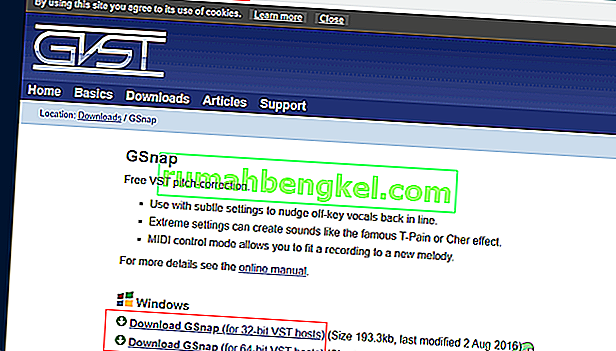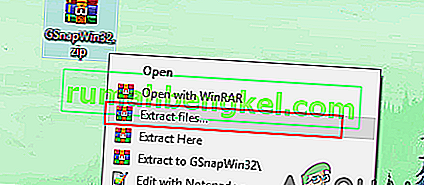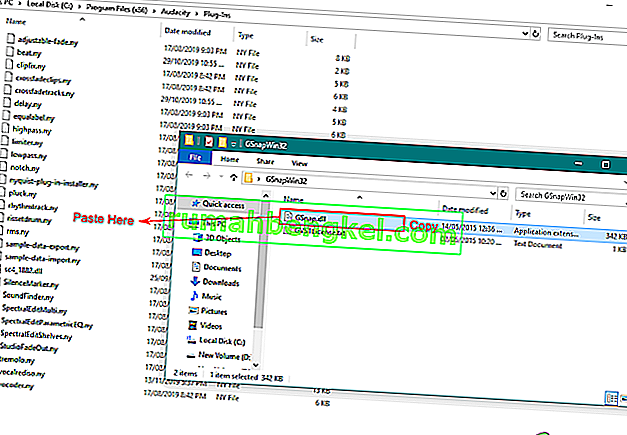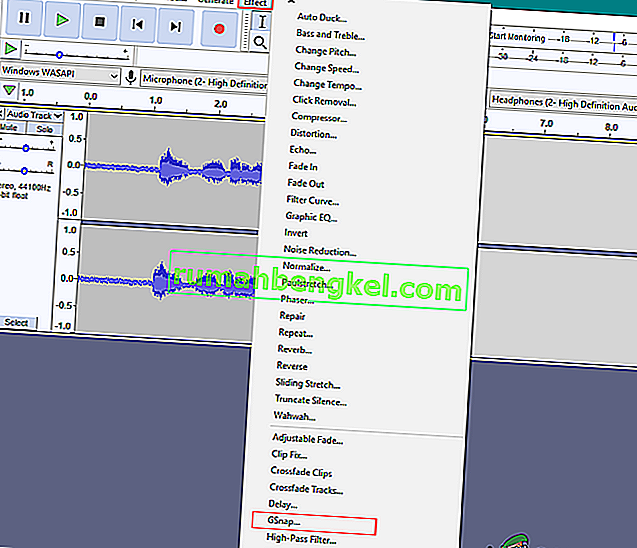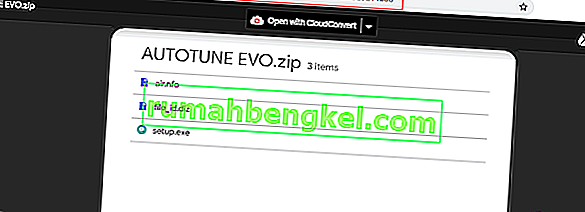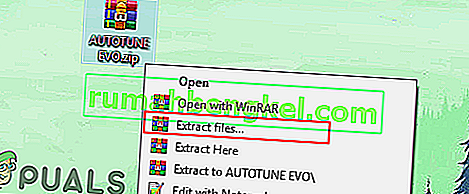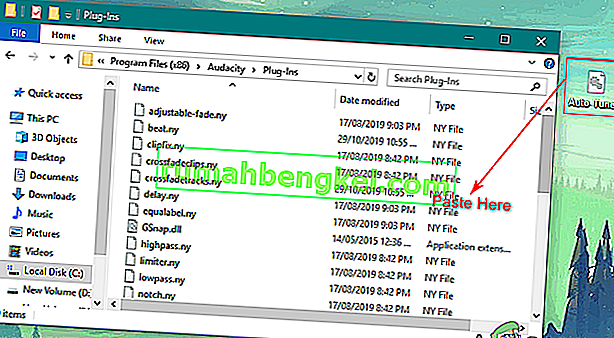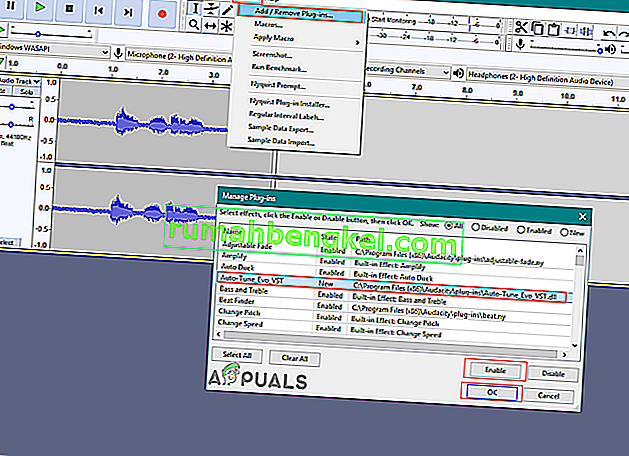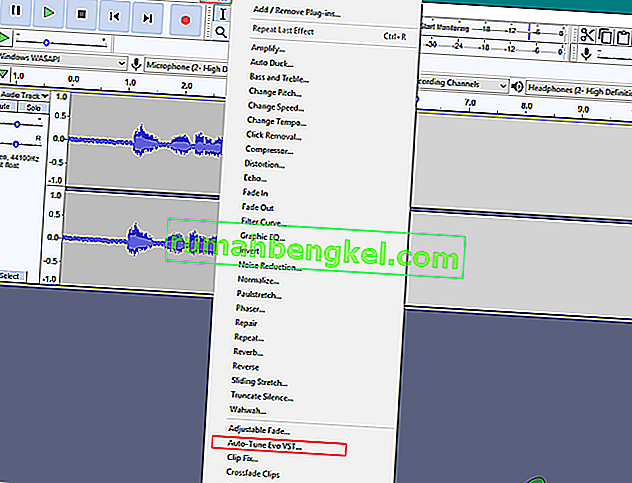Autotune é um software que mede e altera a afinação dos vocais. Autotune é usado para corrigir o tom oscilante e notas ruins do cantor. No entanto, alguns usuários estão procurando o recurso Autotune no Audacity que não está disponível por padrão. Neste artigo, mostraremos os métodos de instalação do plugin Autotune no Audacity.
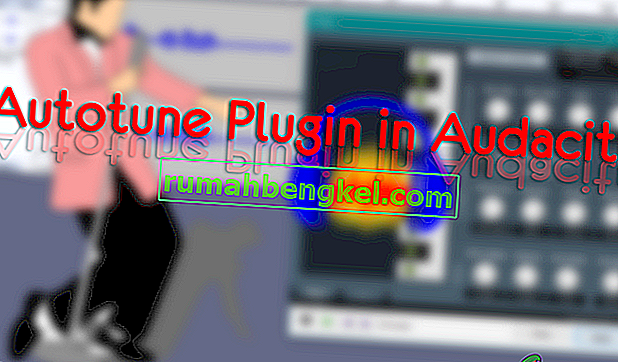
Instalando o Autotune Plugin no Audacity
O Audacity não possui o plugin Autotune próprio. No entanto, você pode instalar alguns plug-ins de terceiros para o seu Audacity. A instalação de plugins é fácil, basta o usuário copiar os arquivos do plugin para a pasta de plugins do Audacity. Existem muitos plug-ins Autotune que o Audacity suporta e você pode usar o que quiser. Abaixo, mencionamos alguns dos melhores plug-ins gratuitos do Autotune que você pode tentar usar no Audacity.
Instalando GSnap VST Pitch Correction Plugin no Audacity
GSnap é um plugin Autotune que os usuários podem usar em seus programas de edição de áudio. Usando o GSnap, os usuários podem corrigir o tom dos vocais ou criar efeitos de voz robóticos para se divertir. O GSnap funcionará melhor com o material de áudio simples. Pode levar mais tempo se o áudio estiver cheio de material complexo com notas rápidas. O GSnap será baixado como um arquivo zip e conterá um único arquivo DLL que você pode copiar para a pasta do Audacity Plugin conforme mostrado abaixo:
- Abra o navegador e baixe o GSnap Free VST pitch-correção para Audacity.
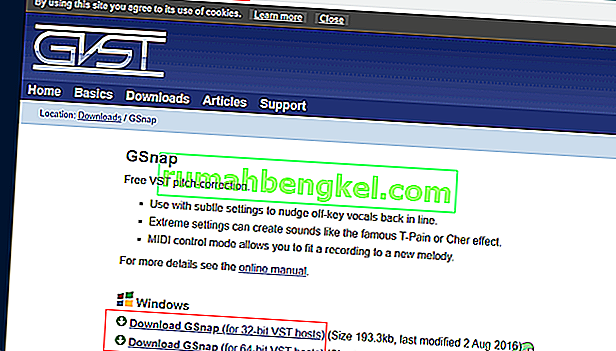
- Extraia o arquivo zip e abra a pasta.
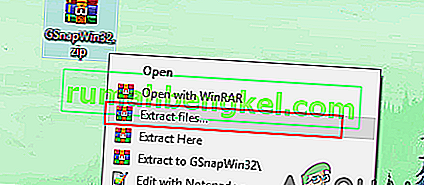
- Copie o arquivo GSnap.dll e cole -o na pasta do plugin Audacity conforme mostrado abaixo:
C: \ Arquivos de programas (x86) \ Audacity \ Plug-Ins
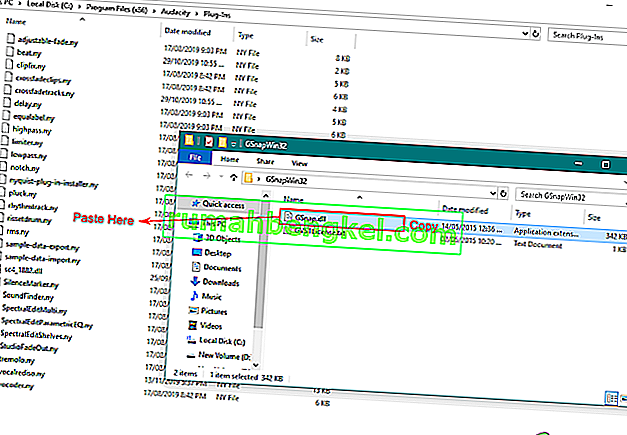
- Abra o aplicativo Audacity clicando duas vezes no atalho. Se já estava em execução durante o processo de cópia, reinicie -o.
- Clique no menu Ferramentas na barra de menus e escolha a opção Adicionar / Remover plug-ins . Role para baixo, selecione o GSnap e clique no botão Ativar . Em seguida, clique no botão OK .
Nota : Se você receber o erro 'falha ao registrar', certifique-se de baixar o GSnap de 32 bits.

- Agora abra qualquer um dos arquivos de áudio clicando no menu Arquivo e escolhendo a opção Abrir ou você pode gravar. Em seguida, clique no menu Effect e escolha a opção GSnap .
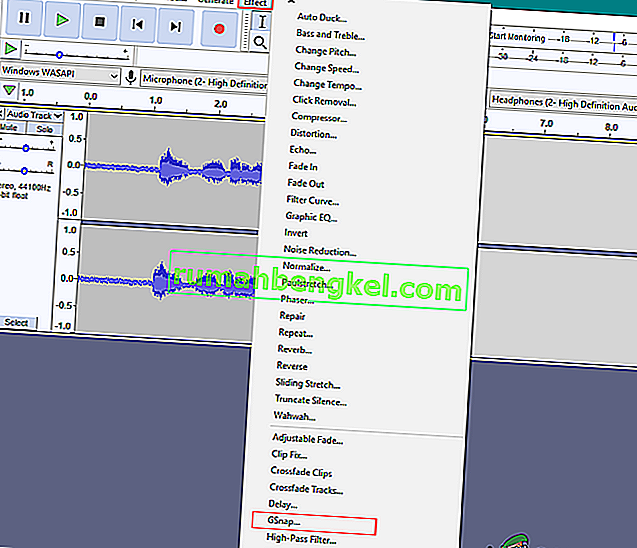
- Agora você pode ajustar as opções e ajustar automaticamente os vocais na trilha de áudio.

Instalando Auto-Tune Evo VST Plugin no Audacity
Auto-Tune Evo VST é criado pela Antares Audio Technologies. Esta ferramenta não é gratuita e o usuário deve adquiri-la para usá-la. No entanto, você pode tentar a versão de teste ou usar uma das versões desatualizadas para testá-lo no Audacity. O procedimento para instalar este plugin é semelhante aos outros, você precisa copiar o arquivo do plugin para a pasta de plugins do Audacity conforme mostrado abaixo:
- Abra seu navegador e baixe o Auto-Tune Evo VST para o Audacity.
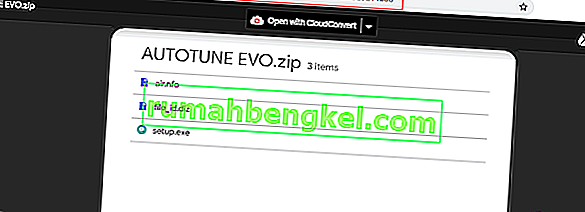
- Extraia o arquivo zip e instale -o. No processo de instalação, escolha o caminho Desktop para VST Plugin.
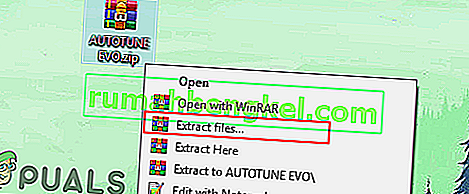
- Você encontrará o arquivo Auto-Tune Evo VST na área de trabalho. Copie este arquivo e cole -o na pasta do plugin Audacity conforme mostrado abaixo:
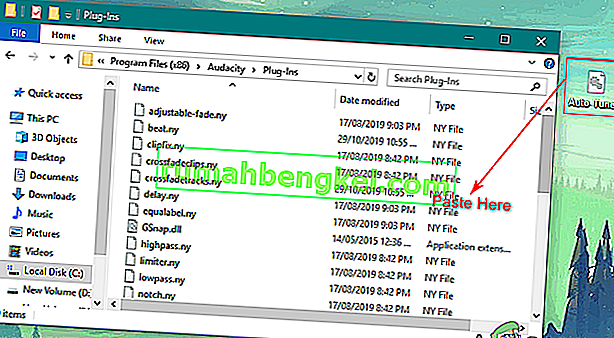
- Abra o Audacity clicando duas vezes no atalho. Clique no menu Ferramentas na barra de menus e escolha a opção Adicionar / Remover plug-ins .
- Em seguida, selecione Auto-Tune Evo VST e clique no botão Ativar . Clique no botão Ok para confirmar as alterações.
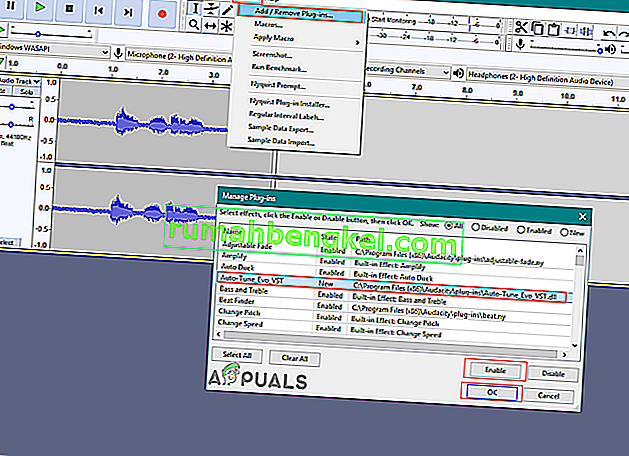
- Clique no menu Effect na barra de menus e escolha a opção Auto-Tune Evo VST na parte inferior.
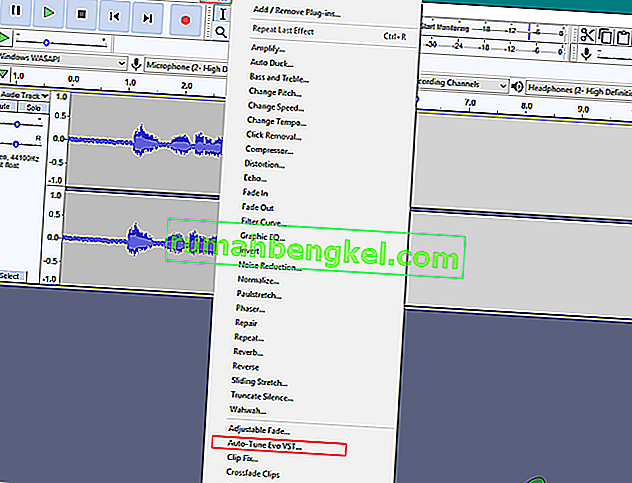
- Agora você pode ajustar sua voz e vocais no Audacity facilmente.